你的账户已被停用请向管理员咨询win10的解决教程
更新时间:2023-10-14 16:34:51作者:huige
我们在电脑中执行一些操作的时候,都有可能会遇到一些错误的情况,比如近日就有不少win10旗舰版系统用户就遇到了这样一个问题,就是电脑开机的时候出现了你的账户已被停用请向管理员咨询的情况,导致无法进入系统,这该怎么办呢,本文这就给大家介绍一下详细的解决方法吧。
方法如下:
1、打开电脑,系统提示“你的账户已被停用,请向系统管理员咨询”。使用电源键强行开关机3-5次。
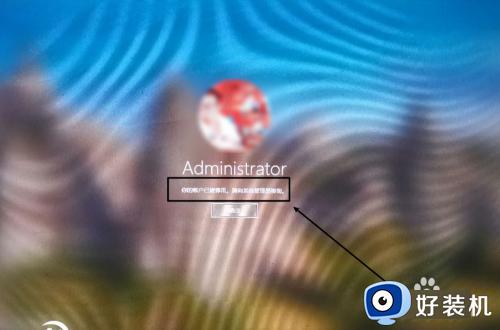
2、当重复开机3-5次左右,系统会弹出“恢复”,点击“查看高级恢复选项”。
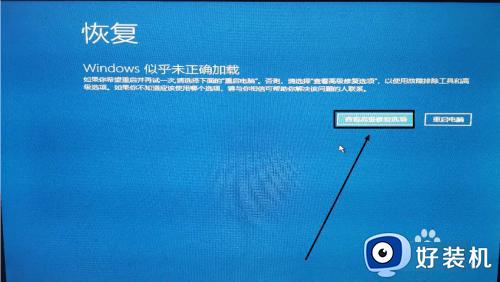
3、依次点击“继续”-“启动设置”-“重启”。
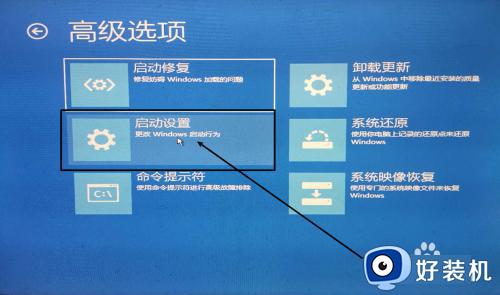
4、重启之后,系统自动进入“启动设置”界面,按数字4进入“启动安全模式”。

5、电脑会自动已管理员账户进入安全模式,点击“此电脑”-“属性”。
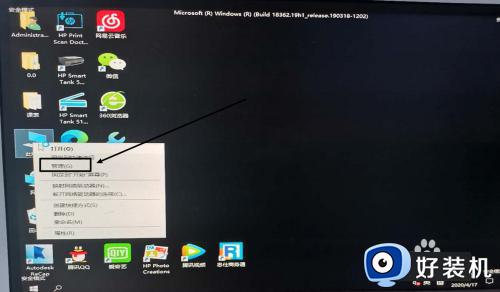
6、打开“计算机管理”点击“用户”,选择被停止的用户,右键选择“属性”。
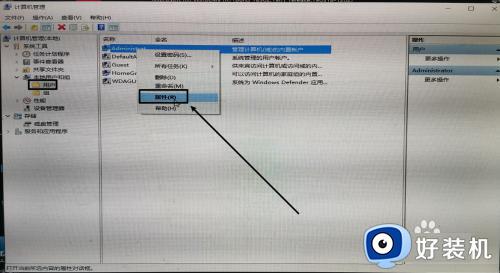
7、取消“账户已被禁用”勾选。重启即可正常使用。
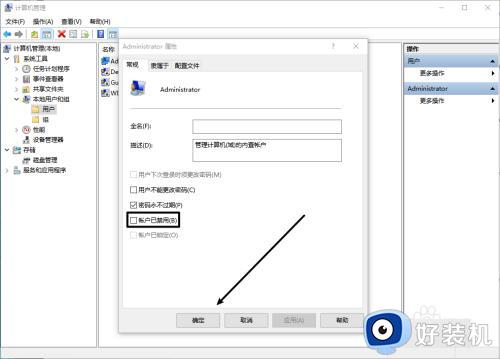
8、或者进入安全模式之后打开“cmd”窗口
输入:net user Administraor /active:yes
重启电脑即可正常使用。
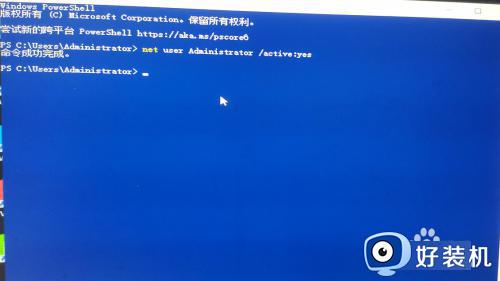
关于你的账户已被停用请向管理员咨询win10的解决方法就给大家介绍到这里了,有遇到一样情况的用户们可以学习上述方法步骤来进行解决吧。
你的账户已被停用请向管理员咨询win10的解决教程相关教程
- win10您的账户已被停用请向系统管理员怎么回事 您的账户已被停用,请向系统管理员咨询win10如何处理
- win10如何解决管理员账户被停用问题 win10开启管理员账户的方法介绍
- win10打开控制台时提示“管理员已阻止mmc.exe”如何处理
- Win10管理员账户停用找回方法 Win10管理员账户停用无法操作怎么办
- win10账户被停用的解除方法 win10账户被停用怎么解决
- win10管理员账户禁用后怎样启用 win10管理员账户被禁用如何进入系统
- win10管理员账号被禁用怎么办 win10管理员账号被禁用的解决方法
- win10账户被停用的解决方法 win10账户被停用如何修复
- win10系统中无法使用管理员账户打开应用的解决教程
- win10管理员账户禁用后怎样启用 win10管理员账户被禁用如何重新开启
- win10拼音打字没有预选框怎么办 win10微软拼音打字没有选字框修复方法
- win10你的电脑不能投影到其他屏幕怎么回事 win10电脑提示你的电脑不能投影到其他屏幕如何处理
- win10任务栏没反应怎么办 win10任务栏无响应如何修复
- win10频繁断网重启才能连上怎么回事?win10老是断网需重启如何解决
- win10批量卸载字体的步骤 win10如何批量卸载字体
- win10配置在哪里看 win10配置怎么看
win10教程推荐
- 1 win10亮度调节失效怎么办 win10亮度调节没有反应处理方法
- 2 win10屏幕分辨率被锁定了怎么解除 win10电脑屏幕分辨率被锁定解决方法
- 3 win10怎么看电脑配置和型号 电脑windows10在哪里看配置
- 4 win10内存16g可用8g怎么办 win10内存16g显示只有8g可用完美解决方法
- 5 win10的ipv4怎么设置地址 win10如何设置ipv4地址
- 6 苹果电脑双系统win10启动不了怎么办 苹果双系统进不去win10系统处理方法
- 7 win10更换系统盘如何设置 win10电脑怎么更换系统盘
- 8 win10输入法没了语言栏也消失了怎么回事 win10输入法语言栏不见了如何解决
- 9 win10资源管理器卡死无响应怎么办 win10资源管理器未响应死机处理方法
- 10 win10没有自带游戏怎么办 win10系统自带游戏隐藏了的解决办法
